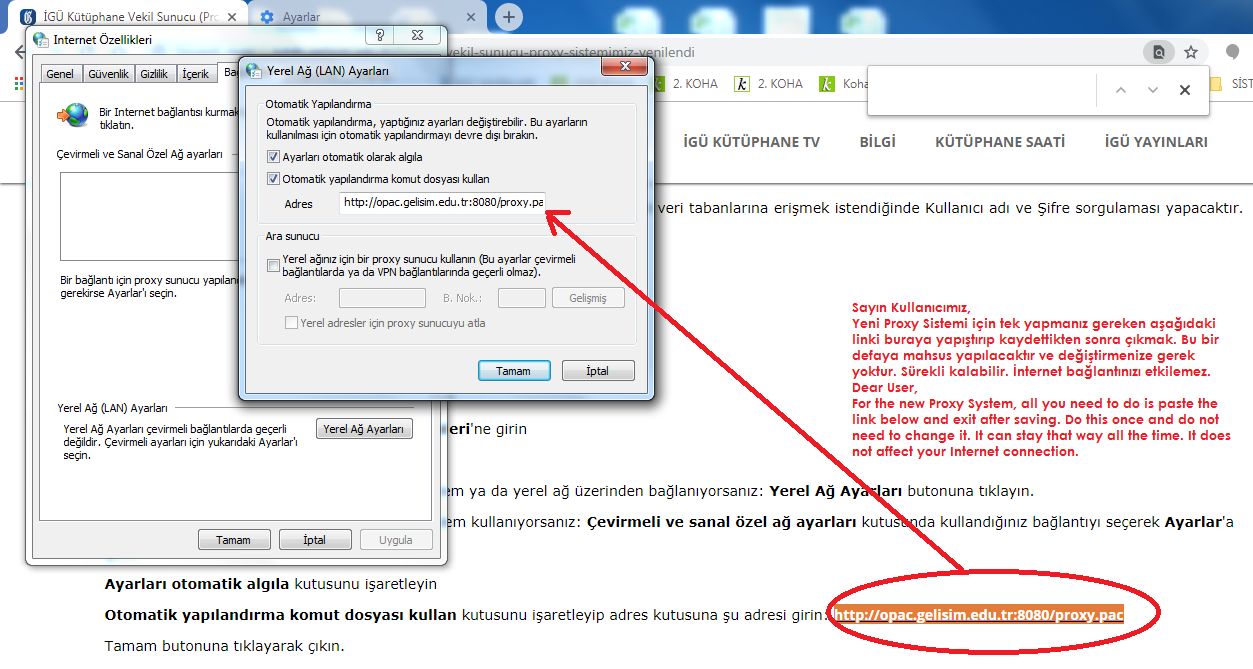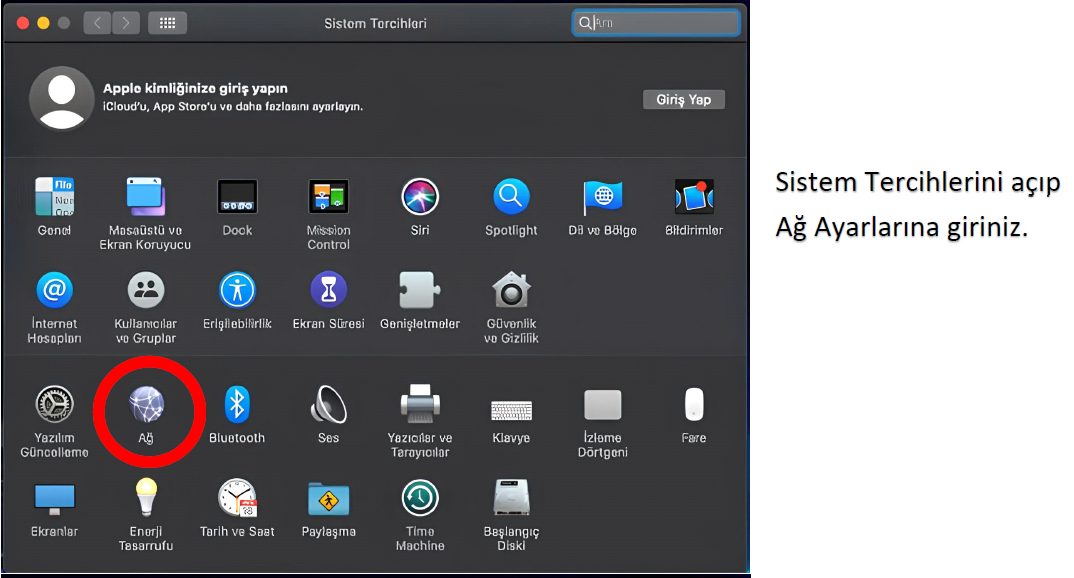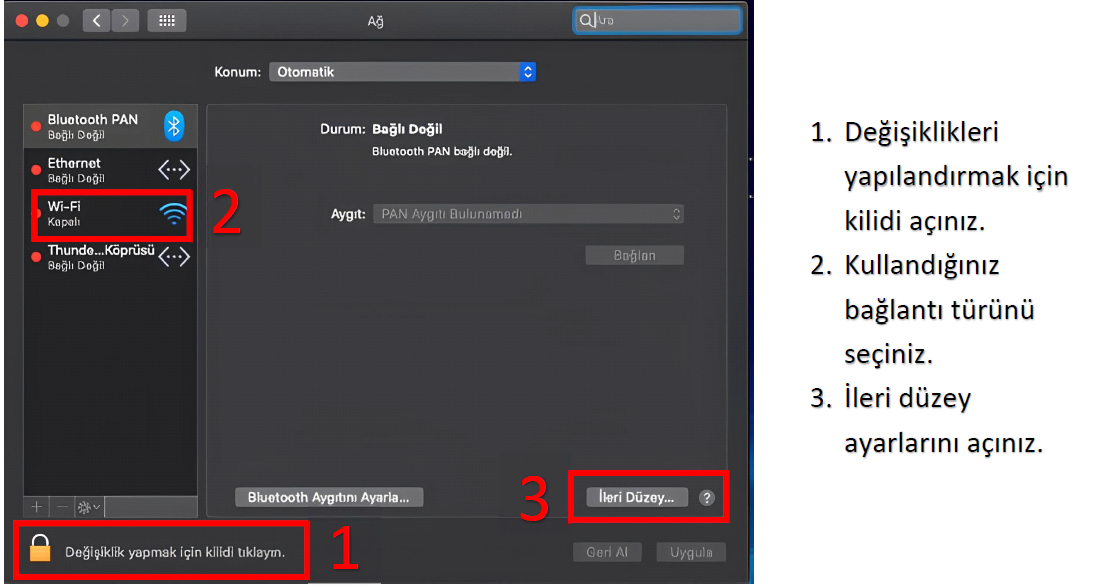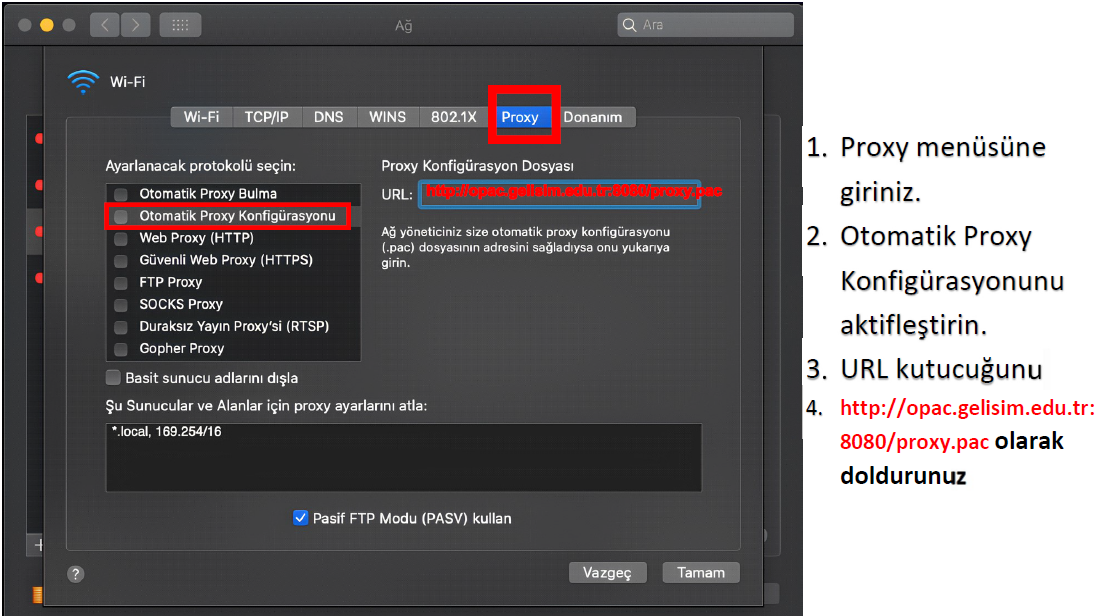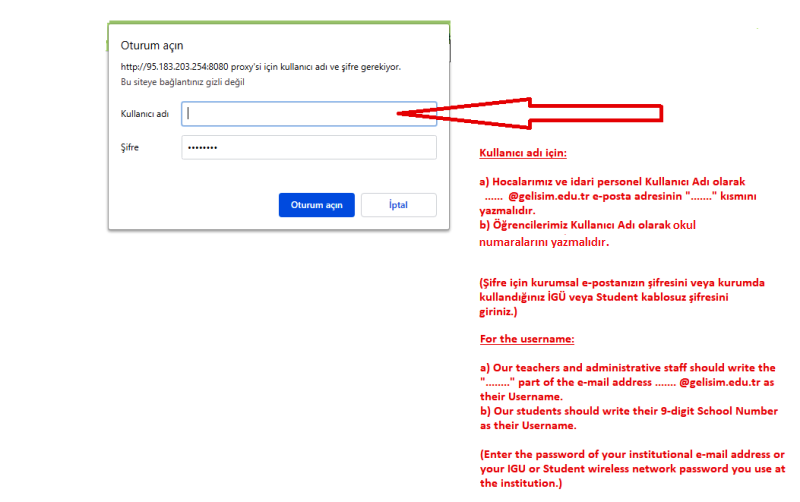Kullandığımız elektronik kütüphaneler ve veri tabanlarıyla olan lisans anlaşmamız gereğince, veri tabanlarına İstanbul Gelişim Üniversitesi yerleşkeleri dışındaki herhangi bir yerden bağlanmak istendiğinde, İnternet tarayıcınızda aşağıda gösterilen ayarlar yapılmalıdır. Vekil (Proxy) Sunucu, sonrasında kullanıcı adı ve parola sorgusuyla kullanıcı IP doğrulamasını sağlamaktadır. Görsel anlatım aşağıdadır.
Ayarları bir defaya mahsus yaptığınızda sonrasında değiştirmenize gerek yoktur. Sürekli kalabilir. İnternet erişiminizi etkilemez. Herhangi bir yerleşkemizde iken bu ayarları yapmanıza gerek yoktur. Sistem otomatik olarak sizi tanıyacak ve veri tabanlarına eriştirecektir.
Kullanıcı Adı ve Şifreniz kurumumuzda Wi-fi için kullandığınız bilgiler ile aynıdır. (Bakınız: Aşağıdaki görsel anlatım.)
Saygılarımızla.
İnternet tarayıcıları için ayarlar ayrı ayrı aşağıda gösterilmektedir. Ekte görsel anlatım da bulunmaktadır.

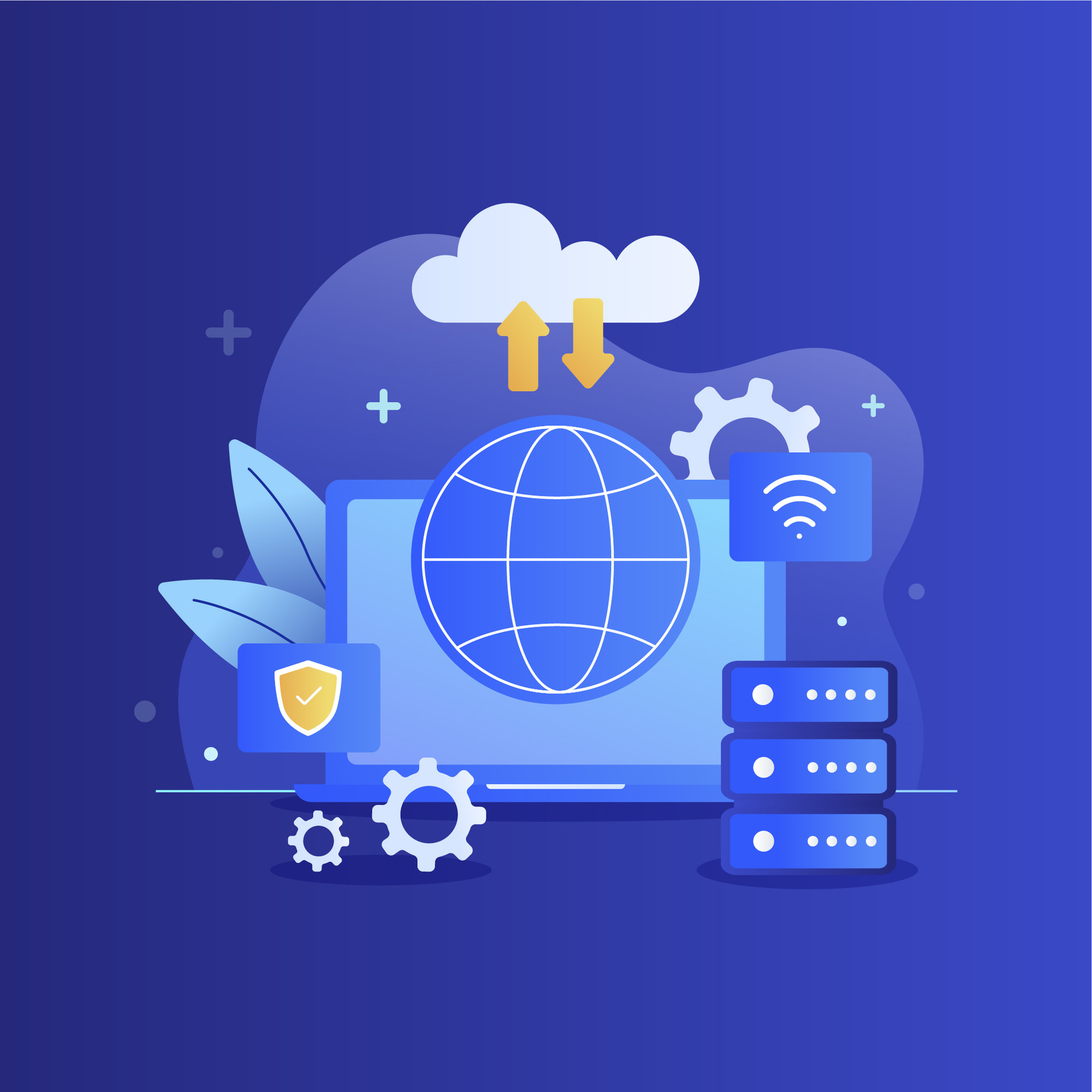
_efd0605086884d34a862e2145a162d06.png)